经验直达:
- excel表格如何向下添加更多行
- 怎么在excel每行下面添加一行
一、excel表格如何向下添加更多行
1、首先,定位到目标行下面,此时需要注意目标航序列右下角的一个黑点 。
2、然后按住shift键,在鼠标光标定位到刚才的黑点 。
3、然后,按住鼠标左键不松手,一直拖动鼠标即可,想添加几行就拖动几行,这样是最方便快捷的,也是真正批量添加空白行的方法 。
4、我们先一条一条的插入几行,然后选择这几个空白行,然后右键 , 选择插入,此时就一次性的插入了和刚才选中的行的数量 。
5、看效果图,此方法也算是少量的批量添加 。
二、怎么在excel每行下面添加一行

总结: excel每行下面添加一行,具体操作步骤如下:1、打开excel表格 。2、在数据的旁边的单元格中输入1、3.3、将b1、b2单元格拖选到第12行 。4、在下方两个单元格中继续填入2、4.5、拖选2、4所在单元格,填充的行数要大于12.6、选中所有单元格,点击开始选项,再点击排序和筛选选项,再点击升序 。7、如此便添加成功了 。
演示环境信息: 电脑型号:ThinkPad 翼14 Slim,系统版本 :window10 , 软件版本:excel2020.
图文步骤:
excel每行下面添加一行,具体操作步骤如下:1、打开excel表格 。如下图所示:
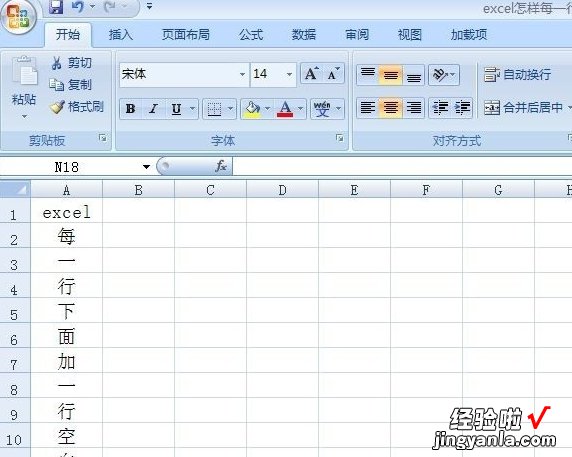
2、在数据的旁边的单元格中输入1、3.如下图所示:

3、将b1、b2单元格拖选到第12行 。如下图所示:
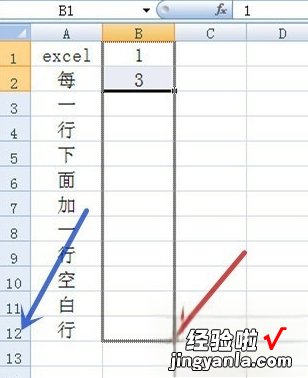
4、在下方两个单元格中继续填入2、4.如下图所示:
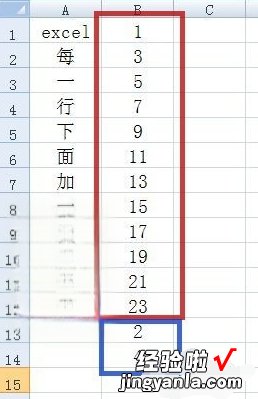
5、拖选2、4所在单元格,填充的行数要大于12.如下图所示:

【怎么在excel每行下面添加一行 excel表格如何向下添加更多行】6、选中所有单元格,点击开始选项,再点击排序和筛选选项,再点击升序 。如下图所示:


7、如此便添加成功了 。如下图所示:

